win8进BIOS
- 格式:docx
- 大小:11.97 KB
- 文档页数:1
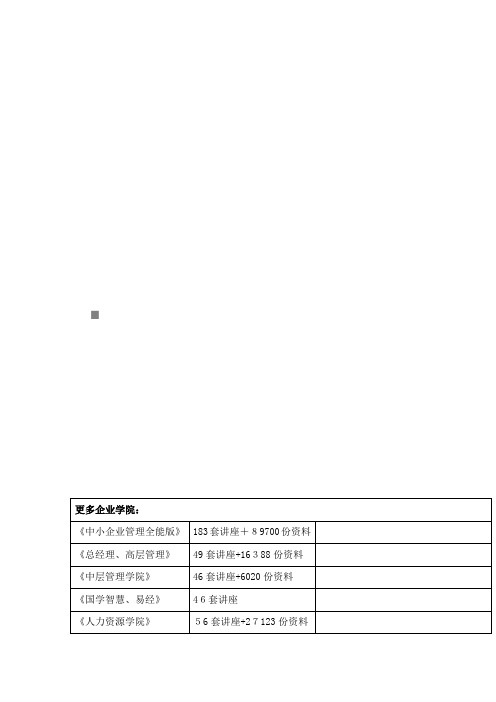

Win8平板/超极本进入UEFI设置U盘启动的方法
最近时买了一台宏基超级本,预装的win8系统。
今天想装个Android X86玩玩儿,谁知安装一开始就遇到无法进入Bios设置U盘启动的问题,在网上查了诸多资料,现在把我设置的步骤写出来希望对有相同需要的朋友们有所帮助。
(特别说明:电脑硬盘分区模式是GUID的话是无法直接安装Android X86系统的,在选择要安装的硬盘分区时会出现错误提示。
不过可以在U盘上运行)
一、滑动win8屏幕右侧,点“设置”,在如下界面点击“更改电脑设置”
二、选择“常规”选项,右侧下拉到最后高级启动选项,点击“立即启
动”
三、出现疑难解答界面,点击“高级选项”
四、点击“疑难解答”
五、出现“高级选项”界面,选择“UEFI固件设置”,电脑将自动重启并
进入UEFI。
六、电脑重启后进入UEFI界面,如果设置U盘启动,则图片中红色标注
的位置应选择Legacy模式。
设置完成后,在Exit中选择保存退出。
七、。

联想笔记本win8改win7系统设置bios教程
自从win8系统上市之后,越来越多的笔记本电脑默认安装win8系统,但win8系统的兼容性不够强,操作方面也相当不适应,不少朋友想要从win8系统改成win7系统,在换系统的同时,要进行bios相关设置才行。
接下来是小编为大家收集的联想笔记本win8改win7系统设置bios教程,欢迎大家阅读:
联想笔记本win8改win7系统设置bios教程
首先,开启电脑并按下“F2”键进入bios设置,使用方向键选择“restart”选项,在下方找到“OS Optimized Defaults”按下回车键确认,在弹出的窗口中选择“disabled”后按回车键确认即可;如下图所示:
其次,使用方向键选择startup选项,按下F9键并在弹出的窗口中选择“YES”后按回车键确认即可。
最后,选择UEFI/LegacyBoot选项后按回车键确认,在弹出的窗口中选择Legacy only按回车将确认即可。
如下图所示:
完成以上的操作后按F10保存并退出即可。
随后,我们就可以放心的对电脑进行windows7系统的安装了。
看了“联想笔记本win8改win7系统设置bios教程”还想看:
1.联想电脑win8换win7系统怎么设置bios
2.联想笔记本win8改win7系统bios设置方法教程
3.联想笔记本win8改win7系统bios设置教程
4.联想win8改win7bios设置图解。

bios进入方法BIOS是计算机系统中非常重要的一部分,它是一种固化在计算机主板上的固件,负责初始化计算机硬件设备、启动操作系统等重要任务。
因此,了解如何正确地进入BIOS设置界面是非常重要的。
本文将介绍几种常见的进入BIOS设置界面的方法,希望对大家有所帮助。
1. 使用快捷键进入BIOS设置界面。
大部分计算机在启动过程中都会显示相应的提示信息,告诉用户应该按哪个按键可以进入BIOS设置界面。
常见的快捷键包括,F2、F10、F12、Delete等。
在计算机启动的过程中,按下对应的按键就可以进入BIOS设置界面。
需要注意的是,不同品牌的计算机可能使用不同的快捷键,建议在启动时仔细观察提示信息,以便准确地进入BIOS设置界面。
2. 通过操作系统进入BIOS设置界面。
有些计算机在启动过程中并不会显示进入BIOS设置界面的快捷键,这时可以通过操作系统来进入BIOS设置界面。
具体操作方法是,在Windows操作系统中,点击“开始”菜单,选择“重新启动”或“关机”,在重新启动或关机的过程中按下相应的快捷键(通常是F2或Delete键),就可以进入BIOS设置界面。
在其他操作系统中也可以通过类似的方法来进入BIOS设置界面。
3. 使用BIOS设置工具进入BIOS设置界面。
一些计算机品牌提供了专门的BIOS设置工具,用户可以通过这些工具来进入BIOS设置界面。
这些工具通常会在操作系统中提供一个图形化界面,用户可以通过点击按钮或菜单来进入BIOS设置界面。
用户可以在计算机品牌的官方网站上下载并安装这些工具,然后按照提示进行操作即可进入BIOS设置界面。
4. 通过UEFI界面进入BIOS设置界面。
近年来,随着UEFI(统一可扩展固件接口)的普及,一些新型计算机在启动过程中并不会显示传统的BIOS提示信息,而是显示UEFI界面。
用户可以通过UEFI界面来进入BIOS设置界面。
具体操作方法是,在UEFI界面中找到“进入BIOS设置”或类似的选项,然后按照提示进行操作即可进入BIOS设置界面。
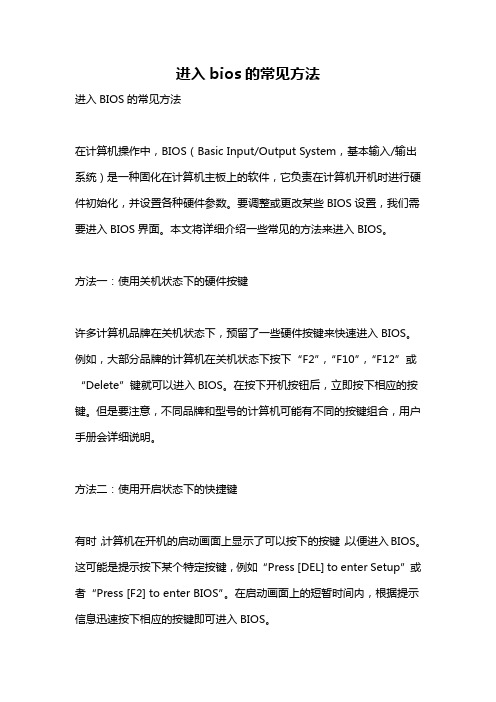
进入bios的常见方法进入BIOS的常见方法在计算机操作中,BIOS(Basic Input/Output System,基本输入/输出系统)是一种固化在计算机主板上的软件,它负责在计算机开机时进行硬件初始化,并设置各种硬件参数。
要调整或更改某些BIOS设置,我们需要进入BIOS界面。
本文将详细介绍一些常见的方法来进入BIOS。
方法一:使用关机状态下的硬件按键许多计算机品牌在关机状态下,预留了一些硬件按键来快速进入BIOS。
例如,大部分品牌的计算机在关机状态下按下“F2”,“F10”,“F12”或“Delete”键就可以进入BIOS。
在按下开机按钮后,立即按下相应的按键。
但是要注意,不同品牌和型号的计算机可能有不同的按键组合,用户手册会详细说明。
方法二:使用开启状态下的快捷键有时,计算机在开机的启动画面上显示了可以按下的按键,以便进入BIOS。
这可能是提示按下某个特定按键,例如“Press [DEL] to enter Setup”或者“Press [F2] to enter BIOS”。
在启动画面上的短暂时间内,根据提示信息迅速按下相应的按键即可进入BIOS。
方法三:使用操作系统界面某些操作系统提供了一种进入BIOS的方法,而不需要通过硬件按键。
例如,在Windows 10中,可以按下Win + I键打开设置,然后选择“更新和安全”>“恢复”>“高级启动”。
在高级启动界面中,选择“重新启动现在”按钮。
当计算机重新启动时,选择“疑难解答”>“高级选项”>“UEFI固件设置”。
这会引导计算机直接进入BIOS界面。
方法四:使用计算机厂商提供的工具程序许多计算机厂商(如Dell、HP、Lenovo等)为其计算机提供了专门的工具程序,用于进入BIOS和进行设置。
该程序通常预装在计算机上,可以通过开始菜单或桌面图标启动。
在程序中,用户可以通过简单的图形界面导航进入BIOS设置。
方法五:通过系统恢复启动另一种进入BIOS的方法是通过使用系统恢复介质,例如Windows安装光盘或USB驱动器。
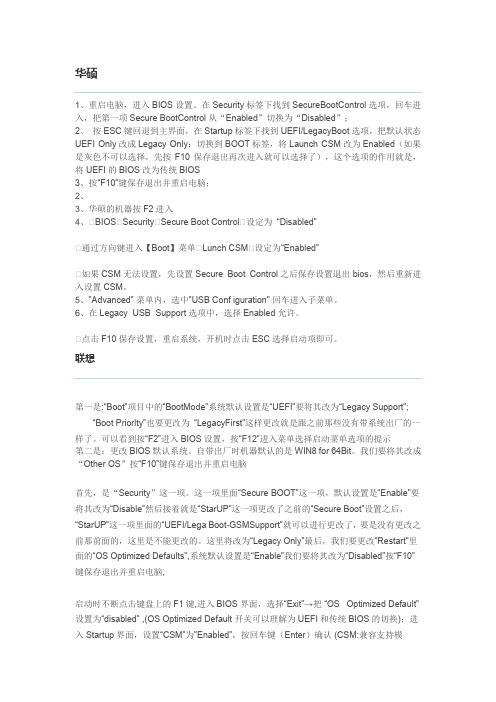
华硕1、重启电脑,进入BIOS设置。
在Security标签下找到SecureBootControl选项,回车进入,把第一项Secure BootControl从“Enabled”切换为“Disabled”;2、按ESC键回退到主界面,在Startup标签下找到UEFI/LegacyBoot选项,把默认状态UEFI Only改成Legacy Only;切换到BOOT标签,将Launch CSM改为Enabled(如果是灰色不可以选择,先按F10保存退出再次进入就可以选择了),这个选项的作用就是,将UEFI的BIOS改为传统BIOS3、按“F10”键保存退出并重启电脑;2、3、华硕的机器按F2进入4、①BIOS▶Security▶Secure Boot Control▶设定为“Disabled”②通过方向键进入【Boot】菜单▶Lunch CSM▶设定为“Enabled”③如果CSM无法设置,先设置Secure Boot Control之后保存设置退出bios,然后重新进入设置CSM。
5、"Advanced" 菜单内,选中"USB Conf iguration" 回车进入子菜单。
6、在Legacy USB Support 选项中,选择Enabled 允许。
④点击F10保存设置,重启系统,开机时点击ESC选择启动项即可。
联想第一是:“Boot”项目中的“BootMode”系统默认设置是“UEFI”要将其改为“Legacy Support”;“Boot Priorlty”也要更改为“LegacyFirst”这样更改就是跟之前那些没有带系统出厂的一样了。
可以看到按“F2”进入BIOS设置,按“F12”进入菜单选择启动菜单选项的提示第二是:更改BIOS默认系统。
自带出厂时机器默认的是WIN8 for 64Bit。
我们要将其改成“Other OS”按“F10”键保存退出并重启电脑首先,是“Security”这一项。
bios进入方法BIOS(Basic Input/Output System)是计算机系统中的一个重要组成部分,它负责在计算机启动时进行硬件自检和初始化工作,同时还提供了一些基本的硬件控制和设置功能。
因此,了解如何正确地进入和操作BIOS对于解决计算机启动和硬件配置问题至关重要。
本文将介绍几种常见的进入BIOS的方法,希望能帮助大家更好地理解和使用BIOS。
1. 使用快捷键进入BIOS。
在大多数计算机中,进入BIOS最快捷的方法是使用快捷键。
通常,在计算机开机的过程中,屏幕上会显示相应的提示信息,告诉你应该按下哪个键来进入BIOS设置界面。
常见的快捷键包括F2、F10、Delete、Esc等。
在开机时,按下相应的快捷键,就可以进入BIOS设置界面进行操作了。
2. 通过操作系统进入BIOS。
除了使用快捷键,在一些计算机中,还可以通过操作系统来进入BIOS。
例如,在Windows操作系统中,可以通过以下步骤进入BIOS设置界面:a. 首先,点击“开始”菜单,选择“设置”。
b. 在“设置”界面中,选择“更新和安全”。
c. 在“更新和安全”界面中,选择“恢复”。
d. 在“高级启动”下,点击“立即重新启动”按钮。
e. 计算机将会重新启动,并进入“选择一个选项”界面,选择“疑难解答”。
f. 在“疑难解答”界面中,选择“高级选项”。
g. 在“高级选项”中,选择“UEFI固件设置”。
h. 最后,点击“重新启动”按钮,计算机将进入BIOS设置界面。
3. 通过BIOS设置工具进入BIOS。
一些计算机还提供了专门的BIOS设置工具,通过这些工具也可以进入BIOS设置界面。
通常情况下,这些工具会预装在计算机中,并且可以在操作系统中找到。
使用这种方法进入BIOS,可以更加直观地进行硬件设置和配置。
总结。
通过以上介绍,我们可以看到,进入BIOS有多种方法,可以根据自己的计算机型号和操作习惯选择合适的方式。
无论是使用快捷键、操作系统还是BIOS设置工具,都可以轻松地进入BIOS设置界面,进行硬件配置和调整。
怎么进bios怎么进 BIOS在计算机中,BIOS (基本输入/输出系统)是一个位于计算机系统主板上的固件,它负责初始化和控制计算机硬件。
进入 BIOS 是许多计算机用户必须执行的操作,通常在进行系统配置或故障排除时需要。
本文将向您介绍一些常见的方法来进入 BIOS。
方法一:使用快捷键许多计算机制造商为进入 BIOS 而设计了特定的快捷键组合。
以下是一些常见的快捷键:1. 按 F2 或 Del:这是许多计算机上使用的常见快捷键组合。
在开机过程中持续按下这些键之一,直到进入 BIOS 设置界面。
2. 按 F1:某些品牌的计算机,如联想 ThinkPad,使用 F1 键来进入 BIOS 设置。
在开机过程中持续按下 F1 键,直到进入 BIOS。
3. 按 F10:对于某些品牌的计算机,例如惠普和康柏,按 F10 键可以进入 BIOS 设置。
在开机过程中持续按下 F10 键,直到进入BIOS。
4. 按 ESC:有些计算机品牌,如戴尔和杂牌计算机,使用 ESC 键来进入 BIOS。
在开机过程中持续按下 ESC 键,直到进入 BIOS 设置界面。
请注意,这些快捷键可能因计算机品牌和型号的不同而有所变化。
如果您不确定适用于自己计算机的快捷键是什么,建议查看计算机的用户手册或制造商的网站以获取详细信息。
方法二:使用操作系统设置另一种进入 BIOS 的方法是通过操作系统的设置菜单。
以下是几种常见的方法:1. 使用 Windows 10:在 Windows 10 中,您可以通过进入“开始”菜单,然后选择“设置”>“更新和安全”>“恢复”,然后在“高级启动”下选择“立即重新启动”。
在重启后,选择“疑难解答”>“高级选项”>“UEFI 固件设置”来进入 BIOS。
2. 使用 Windows 8/8.1:在 Windows 8/8.1 中,您可以按下Win+I 键组合,在弹出的“设置”菜单中选择“更改电脑设置”,然后依次选择“通用”>“高级启动”>“立即重新启动”。
笔记本Win 8系统的使用广联达【正/盗版锁】
都要进行以下设置
1.想尽办法进入BIOS(如以下方法不能帮到你,请百度一下,因为每一种类型的win8 进入BIOS的方式都不太一样)
2.如何进入BIOS
1)联想电脑win8 进入BIOS 方法:
在【关机状态】下按一下电脑左侧的【一键恢复】键就能进入!(进入后看下面操作)
2)一般win8电脑怎么进入BIOS 方法一:开机不停敲击F1;或者F2 (进入后看下面操作)
3)一般win8电脑怎么进入BIOS 方法二:操作方法,开机就不停的敲击回车键,会出现一个功能菜单,有15秒时间选择需要的功能。
选择F1 BIOS Setup 进入BIOS。
(进入后看下面操作)
3、
将secure boot 设置成disabled 然后按F10(键盘按键)保存即可!。
win8.1如何进入bios模式方法步骤教程Windows 8中的诸多创新功能都和分布式文件文件系统复制(DFSR)服务有关,多个复制引擎将会通过多个服务器执行工作进而简化文件夹同步过程,而这个时候问题出现了——win8环境下很难进入bios,而这样就无法进入pe,更不用提重新装系统了。
究竟Win8/8.1如何进入bios呢?今天,为大家介绍一下win8/8.1进入bios的方法:1、鼠标放到右上角,在弹出的窗口中选择“设置”2、在所有按钮的最下方,选择“更改电脑设置”3、在“常规”选项中选择“立即重启”4、在最后弹出的窗口中选择“关闭电脑”,等待电脑完全关闭5、最后也是很关键的一步,比如我们想进入bios,就要先按住F2,再按开机键,一定要保证按开机键的时候F2是按下的,这样才能保证进入bios,当然要选择启动项的话就是F12了,另外一些台式电脑,是按Del键进入bios,如果不正确,大家可以换成尝试即可,不必赘述。
最后强调一点,win8.1与win8在实际操作中有些不同,但大同小异,只需要在“升级与恢复”中选择“恢复”——“立即重启”,其他步骤一致。
补充:win8使用小技巧开始菜单:恐怕这个是新用户最不习惯的问题,开始菜单被新的开始屏幕取代,这是微软改变最大的一个地方,当鼠标划过左下角的开始按钮,会看到开始菜单缩略图的弹出,点击后可以进入win8的开始屏幕,在开始屏幕点击“桌面”图标可以打开桌面,另外开机后默认是进入开始屏幕并非桌面,可以通过设置进行修改。
Microsoft账户怎样登陆:win8中Microsoft账户非常重要,去应用商店都需要这个账户,我们可以注册一个,之前有过MSN的账户或其他方式注册的微软账户通用,如果不想登陆这个账户,使用普通账户也可以的。
控制面板怎么打开:将鼠标移动到“开始”按钮上,右键点击会弹出一个菜单,从中可以打开控制面板、任务管理器、运行等常用的设置,非常的方便,我们也可以使用“Win + X”快捷键打开这个菜单。
Win8系统如何进Bios设置U盘启动日期:2013-08-21 来源:U盘启动大师浏览:1479次喜欢您就分享吧:QQ空间新浪微博腾讯微博人人网更多5-
Win8系统是为触屏而生,所以并不适合普通的电脑操作。
如何进入BIOS,设置U盘启动。
下面推荐几种方式,使Win8系统进入BIOS设置。
Win XP, Win 7等系统启动时,都会有一定的按键来进入BIOS设置,比如按住F2,F12,ESC, DELETE键等,但是这些方式对于Win8系统却不适用——因为Win8默认的启动模式压根就没这些选项。
其实这是微软在Win8中加入了一项新技术HYBRID BOOT(混合启动)技术。
以这样的方式启动相当于高级休眠模式,正常开机时是热启动,所以不管你狂按F2、DEL 还是什么的都是无法进入BIOS。
1、从Win8系统“电脑设置—高级启动”中重启后进入BIOS设置界面
Win8桌面打开后,手指从屏幕右侧向中间划动或者按“Win+I”快捷键打开Win8的超级按钮(Charm栏),点击“更改电脑设置”。
然后进入“电脑设置”——“常规”——最下面有个高级启动功能,激活立即重启按钮,重启后,看到“选择一个选项”界面,选择“疑难解答”,然后看到三个选项,点击最下面的“高级选项”,然后可以看到“UEFI固件设置”(这个玩意就是Intel推出的一种BIOS规范),最后就可以开始重启了。
正常重启之后,系统就会自动进入BIOS的设置界面。
2、通过修改电源选项进入BIOS设置界面。
既然是HYBRID BOOT技术搞的鬼,那么我们把它关闭即可。
鼠标左(或右都行)键点击桌面右下角电源图标。
进入电源选项,点击“唤醒时需要密码”,页面底部就有设置了。
这种情况下尚不能直接更改,需要点一下页面顶部的“更改当前不可用的设置”,才可进行更改。
3、通过强制关机进入。
强制关机就是按住电源按钮5秒或以上,强制将电脑关掉然后再开机。
顺带一提的是,这种方法,我在一台电脑上试过,好像并凑效。
进入BIOS以后,在BOOT设置里面,有个Legacy和UEFI选项,只能选择传统的legacy才能识别U盘自动安装系统。